На чтение 6 мин Просмотров 3к. Опубликовано 23.06.2019
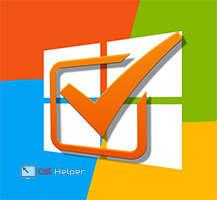
Содержание
- Что будет, если вовремя не сделать
- Когда не нужно активировать ОС самостоятельно
- Официальная активация
- Ввод ключа по телефону
- Продление пробного периода
- Использование активатора
- Заключение
- Видео
Что будет, если вовремя не сделать
После установки оригинального образа или любой другой сборки операционной системы пользователю предоставляется пробный период на 30 дней. В течение срока вы можете пользоваться полноценной ОС и всем функционалом. Это время дается для того, чтобы активировать OS ключом или специальной программой. Если этого не сделать, то:
- на рабочем столе появится надпись о необходимости активации. Убрать ее можно будет только после ввода ключа от Win 8;
- вы не сможете сменить визуальное оформление операционной системы (обои, темы, заставки);
- ограничиваются возможности в настройке параметров в «Панели управления»;
- невозможно включить автоматическое обновление;
- ваш компьютер или ноутбук будет перезагружать самостоятельно каждые 12 часов;
- ОС перестанет загружаться после нескольких дней предупреждений.
Теперь вы понимаете, насколько важно иметь именно активированную Windows 8. Рассмотрим все способы.
Когда не нужно активировать ОС самостоятельно
Если вы приобрели ноутбук с предустановленной операционной системой, то при восстановлении до заводских настроек вам не придется заново вводить ключ. Если вы полностью переустанавливаете Windows, то обязательно скачайте дистрибутив именно той версии, которая была установлена изначально. В таком случае активация произойдет автоматически. Это связано с тем, что производитель «вшивает» данные о лицензии в BIOS процессора.
Официальная активация
Впервые, когда вы можете ввести код активации – это инсталляция Windows 8. В меню установки вам потребуется указать 25-значный ключ продукта. Если речь идет о ноутбуке с предустановленной ОС, как в предыдущем случае, то данный пункт можно пропустить.
Если вы не активировали Windows 8 на данном этапе, то сделать это можно уже после установки. Для этого у вас должен быть установлен оригинал OS любой сборки: Preview Build 9200, 9600 и др.
Для начала необходимо открыть «Свойства компьютера»:
- Откройте проводник с помощью иконки на панели задач.
- Кликните ПКМ по пункту «Этот компьютер» и перейдите в «Свойства».
- В графе «Активация Windows» должна быть соответствующая надпись. Нажмите на кнопку, отмеченную на скриншоте. Далее кликните на «Активировать».
- Теперь введите 25-значный код. После ввода начнется автоматическая проверка.
- Если код подошел, то в окне свойств вы увидите следующую надпись:
Ввод ключа по телефону
Провести процедуру активации можно с помощью мобильного телефона. Сначала нужно выполнить некоторые действия в командной строке:
- Кликните по иконке «Пуск» с помощью ПКМ и выберите пункт «Командная строка (администратор)».
- Сначала введите команду:
[kod]slmgr.vhs /ipk ХХХХХ-ХХХХХ-ХХХХХ-ХХХХХ-ХХХХХ[/kod]
Где X – это символы лицензионного ключа). Затем нажмите [knopka]Enter[/knopka].
- Теперь снова откройте «Свойства компьютера» по вышеописанной инструкции. В нижней части нажмите на кнопку «Подробнее об активации Windows».
- В открывшемся окне выберите отмеченную кнопку.
- Выбирайте страну и жмите «Далее».
- Далее наберите номер телефона «Майкрософт», указанный в окне (1). Звонок осуществляется бесплатно. Автоответчик попросит указать тип лицензии («1» – индивидуальная, «2» – корпоративная). После этого вас попросят ввести на мобильном телефоне цифры, отображаемые в блоке «2». Если проверка прошла успешно, нажмите на «1», подтверждая использование данной копии на одном компьютере. Затем автоответчик продиктует 6 блоков с цифрами, которые нужно правильно ввести в поле под номером «3». Для завершения процедуры нажмите на кнопку «Активировать».
Описанные способы активации операционной системы считаются официальными. Они подходят для Домашней, Профессиональной или Корпоративной версии Windows 8 (32/64 bit). Ниже вы можете узнать, как активировать копию OS без лицензионного ключа.
Продление пробного периода
Операционная система Windows 8 предоставляет пользователю 30-дневный пробный период. Вы можете обновлять его по необходимости. Таким образом вы получаете полноценную ОС, однако появляется необходимость регулярно выполнять следующую операцию:
- Кликните ПКМ по иконке «Пуск» и выберите пункт «Командная строка (администратор)».
- В командной строке введите:
[kod]cscript %windir%system32slmgr.vbs -rearm[/kod]
И нажмите клавишу [knopka]Enter[/knopka] для запуска.
- После этого перезагрузите компьютер. Снова запустите командную строку с правами администратора и введите:
[kod]cscript %windir%system32slmgr.vbs -dlv[/kod]
На экране вы увидите количество дней до окончания пробного периода. Если у вас слетела активация, никто не мешает вам провести данную процедуру снова. Данный способ подходит для профессиональной и домашней версии ОС с разрядностью 32/64 бита.
Использование активатора
Самый распространенный вариант активации – это использование специальной утилиты. Windows 8 и 10 используют сервера KMS для подтверждения лицензионного ключа. Утилита позволяет «обмануть» систему и эмулировать сервер на компьютере, а затем удалить его. Одна из таких программ – KMS Auto. Ее можно скачать на сайте разработчиков http://kms-activator.net.
Данное приложение представляет собой комплексный инструмент для активации софта от Microsoft. С его помощью вы сможете восстановить работоспособность системы даже после окончания пробного срока. Перед использованием KMS Activator рекомендуется отключить антивирус и защитник Windows. Из-за конфликта ПО вы рискуете увидеть на экране ошибку с кодом 0x8007007b или другим. Поэтому заранее отключите защиту в реальном времени и скачайте активатор. Затем запустите программу и выполните следующие действия:
- На главном экране нажмите кнопку «Активация».
- Далее выберите кнопку «Активировать Windows».
- После нажатия утилита начнет активировать операционную систему, о чем свидетельствует окно состояния в нижней части.
Если не удалось активировать OS в автоматическом режиме, то попробуйте выполнить это вручную:
- Откройте вкладку «Система». Нажмите на кнопку «1», затем на «2». Вы также можете выбрать способ активации, если «Auto» не приносит результата.
- После этого перезагрузите компьютер. С помощью KMS Auto вы также сможете получить полную версию пакета программ Microsoft Office.
Еще одна программа с аналогичным функционалом – Microsoft Toolkit (ссылка для скачивания – http://microsofttoolkit.co/). После запуска кликните на иконку Windows в углу окна:
Затем перейдите во вкладку «Activation» и кликните по кнопке «Activate»:
Обе утилиты не требуют установки – вы можете заранее скопировать одну из них на флешку и после установки Windows 8 сразу же воспользоваться функционалом.
KMS Auto и Microsoft Toolkit универсальны: они поддерживают все сборки «семерки», «восьмерки» и «десятки» на 32 и 64 бит.
Заключение
Если вы используете лицензионную копию ПО, то вам не потребуются сторонние программы: введите ключ при установке, воспользуйтесь телефонным звонком или просто впишите код в интерфейсе ОС.
С пиратскими сборками немного сложнее. Вам потребуется отключить стандартный антивирус и скачать одну из описанных утилит. В остальном, процедура занимает не больше минуты и минимум действий со стороны пользователя.
Видео
Обязательно ознакомьтесь с представленным видеороликом. С его помощью вы сможете пошагово разобраться во всех действиях из инструкции и посмотреть их выполнение для наглядного примера.
Для чего необходима активация Windows 8
Все операционные системы Windows, начиная с XP, подлежат обязательной активации после установки на компьютер. Windows 8 от Microsoft — не исключение. Активация необходима с целью подтверждения владельцем дистрибутива ОС своих лицензионных прав на пользование операционной системой. Не активированная Windows, в принципе, сохраняет свои базовые функции, однако, на практике работать в ней будет крайне неудобно по причине постоянного выскакивания сообщений о необходимости активации. Также нельзя будет поменять картинку рабочего стола. Кроме того, с юридической точки зрения не активированная в течение 30 дней Windows считается пиратской.
Почему важна легальная активация Windows 8 и как ее осуществить?
Исключительно важно произвести именно легальную активацию ОС Windows. Прежде всего, это необходимо в силу действующего законодательства: пользователь, не осуществивший данной процедуры, будет считаться нарушителем закона. Кроме того, Windows, которая активирована нелегальным способом, не будет корректным образом обновляться. В то время как обновление — важнейшее условие стабильности и защищенности операционной системы.
Какие существуют способы легальной активации Windows 8?
- Активация посредством интерфейса ОС через интернет;
- Активация с использованием телефона.
Первый способ, подразумевающий выход с целью активации в онлайн — самый простой и доступный, его можно рекомендовать в качестве основного. Если по каким-либо причинам выход в интернет недоступен, то можно воспользоваться несколько более сложным, но, в то же время, вполне функциональным способом активации через телефон. Любителям экспериментов с программным обеспечением может импонировать метод активации ОС Windows посредством специального софта. Его задействование также требует наличия доступа в интернет.
Активация Windows 8: практическое руководство.
Изучим теперь то, как именно осуществляется активация ОС Windows 8-й версии посредством каждого из вышеперечисленных способов.
Рассмотрим самый простой и доступный метод активации. Можно отметить, что алгоритм его задействования практически одинаков для Windows 8 и Windows 8.1.
Для начало нужно войти в операционную систему с правами администратора. Можно отметить, что сразу после инсталляции ОС Windows на компьютер данными правами пользователь практически всегда обладает по умолчанию. Поэтому, никаких дополнительных действий по их приобретению производить, как правило, не нужно.
Далее, нужно убедиться, что подключение к интернету работает. Для этого можно открыть любой веб-сайт, запустив, например, браузер Internet Explorer, который всегда автоматически инсталлируется вместе с Windows 8.
Далее, нам необходимо открыть программный интерфейс, предназначенный для активации системы. Для этого необходимо войти в «Панель управления», затем выбрать «Система и безопасность», после — выбираем значок «Система».
В окне «Система» находим последний текстовый блок снизу. В нем отражаются сведения об активации. В некоторых случаях (например, если компьютер куплен в фирменном салоне) Windows уже может быть активирована, и об этом будет прямо указано в соответствующем текстовом блоке. Если это не так, то нужно выбрать ссылку «Подробнее об активации».
После этого откроется окно активации ОС — это и есть необходимый программный интерфейс. В нем необходимо нажать на кнопку «Активировать». После этого система попросит пользователя ввести лицензионный ключ Windows. Он обычно указан на коробке с дистрибутивом операционной системы.
Если код подходит, подтверждаем все дальнейшие действия по активации. Через несколько секунд (при достаточно быстром соединении с интернетом) Windows будет «легализована».
Другой вариант активации Windows — с использованием обычного телефона. Он также в полной мере работоспособен, хотя и требует несколько больших трудозатрат, а в некоторых случаях также и дополнительных расходов на совершение междугороднего звонка.
Первым делом следует проверить, есть ли возможность осуществить междугородний звонок с имеющегося телефона. Например, если мы звоним с корпоративного номера, то компания-работодатель может запрещать такие вызовы.
Далее, понадобится лист чистой бумаги и ручка. Будет также здорово, если под рукой окажется диктофон. Для чего нам это нужно, узнаем чуть позже.
Если возможность позвонить есть, то, оснастившись перечисленными выше аксессуарами, приступаем к этапам активации ОС Windows.
Так же как и в предыдущем случае, переходим в «Панель управления», далее — «Система и безопасность», затем — «Система». Находим текстовый блок, в котором отражается информация об активации Windows внизу, нажимаем на ссылку «Подробнее об активации». Далее выбираем опцию, отражающую наше пожелание активировать систему по телефону.
Затем выбираем в списке стран Россию, или ту, где мы в конкретный момент находимся, после чего на экране высветится номер, который нужно будет набрать. Звоним на него с телефона. Если аппарат поддерживает громкую связь, то включаем ее, и одновременно — диктофон, если он у нас есть.

В ответ он услышит от робота или оператора код подтверждения активации. Его желательно зафиксировать — здесь пригодятся листок, ручка или же диктофон. Все то, что заблаговременно приготовили.
Затем вводим полученный код (с бумаги, или прослушав его с диктофона) в соответствующие поля программного интерфейса и жмем кнопку «Активировать».
Если все в порядке, то операционная система выдаст сообщение о том, что задача решена успешно.
Есть еще один бесплатный способ активации — получить информацию о нем вы можете тут: KMSonline.
Когда встает вопрос, как активировать Windows, в первую очередь пользователи ищут бесплатные решения, которые помогут решить проблему с регистрацией. Давайте рассмотрим 2 способа активации Windows 8.1, если у вас нет лицензионного ключа. Данная инструкция поможет как при переустановке, так и при слёте ключа с рабочей системы.
Способ №1. Активация Windows 8.1 с помощью активатора KMSAuto Net
Использование активатора KMSAuto Net представляет собой наиболее быстрый и действенный метод бесплатной активации Windows.
Для работы программы требуется .NET Framework 4.5. Если он у вас не установлен, скачайте и установите.
Для примера активируем Windows 8.1 Professional следуя простой инструкции:
- Для начала распакуем активатор. Запустите скачанный выше файл, пароль на архив — 123.
- Извлекаем активатор в C:KMS.
- На что встроенный антивирус сразу же удаляет его, обнаружив угрозу. Щелкаем по предупреждению.
- Откроется окно настроек Защитника Windows. Идём на вкладку «Журнал», выбираем «Все обнаруженные объекты» -> «Посмотреть подробности».
- Находим угрозу HackTool:Win32/AutoKMS и разрешаем его выполнение.
- Соглашаемся на выполнение.
- Теперь добавим директорию C:KMS В исключения. Идем на вкладку «Параметры» -> «Исключённые файлы и расположения -> «Обзор».
- Выбираем папку, в которую распаковали активатор. В нашем случае — C:KMS
- Нажимаем кнопку «Добавить».
- Идем в папку с активатором и запускаем его от имени Администратора.
- Соглашаемся внести изменения в компьютер.
- Выбираем «Активировать» — «Активировать Windows» и программа начнет свою работу.
- Принудительно установим ключ GVLK (если программа попросит).
- Создаем задачу в Планировщике Задач для постоянной переактивации системы.
- Работа программы успешно завершена.
- Перезагрузим систему и проверим результат. Система активирована!
В других антивирусах процедура установки исключения производится подобным образом. Вы просто находите в настройках нужный раздел и указываете путь к папке с активатором, после чего антивирус перестает на него реагировать.
Способ №2. Отсрочка активации
Второй способ — воспользоваться правом отсрочки активации на 30 дней, (можно использовать 3 раза, в сумме выходит 120 дней). Для этого:
- Запустите командную строку с правами администратора (проще всего — нажать правой кнопкой мыши на меню Пуск).
- Введите (или скопируйте) следующую команду:
cscript %windir%system32slmgr.vbs —rearm
- Перезагрузите компьютер.
- Уведомление о необходимости активировать систему пропадет на 30 дней (спустя которые операцию можно повторить). Посмотреть сколько дней осталось можно командой
cscript %windir%system32slmgr.vbs —dlv
Используя этот метод, вы на 4 месяца законным способом решите вопрос активации Windows 8.1.
Первые 30 дней неактивированная версия Windows 8.1 будет работать нормально, но посидеть за компьютером спокойно не получится:
- На рабочем столе постоянно будет висеть надпись о том, что ваша копия Windows является подлинной
- Постоянно появляется сообщение, что систему надо активировать
- Нельзя менять обои и тему рабочего стола
- Нельзя менять некоторые параметры системы в панели управления
- Через какое-то время система перестает получать обновления
- Компьютер будет самостоятельно перезагружаться каждые 12 часов непрерывной работы. Через какое-то время вообще перестанет запускаться.
Активация позволяет убедиться, что ваша копия Windows подлинная и не используется на большем числе устройств, чем разрешено условиями лицензионного соглашения на использование программного обеспечения корпорации Майкрософт. Существует три способа активации продукта. Через Интернет в режиме онлайн, по телефону с помощью автоматизированной системы или с помощью специалиста службы поддержки.
Интернет. При запуске активации Windows попытается обнаружить подключение к Интернету. Если оно будет найдено, можно выполнить активацию через Интернет. При возникновении проблем с активацией через Интернет или при отсутствии подключения к Интернету можно выполнить активацию по телефону. Чтобы активировать продукт через Интернет, используйте метод «Активация через Интернет« ниже.
Автоматизированная система и специалист службы поддержки. Чтобы получить номер телефона службы поддержки активации, используйте метод «Активация по телефону» ниже. Вы получите возможность активировать свое устройство по телефону. Попробуйте активировать продукт с помощью этого метода. Если вы не сможете выполнить активацию, вас соединят со службой поддержки Майкрософт в вашем регионе или стране.
Чтобы активировать Windows 11 через Интернет:
Поскольку Windows 11 автоматически активируется при подключении к Интернету, вы можете проверить состояние активации, выбрав Пуск > Параметры > Система > Активация и просмотрев раздел Windows.
Если не удастся активировать продукт через Интернет, сначала попробуйте устранить неполадки активации, следуя рекомендациям в статье Активация Windows.
Чтобы активировать Windows 11 по телефону:
-
Выберите Пуск > Параметры > Система > Активация.
-
В разделе Активировать Windows сейчас выберите Активировать по телефону.
Чтобы активировать Windows 10 через Интернет:
Поскольку Windows 10 автоматически активируется при подключении к Интернету, вы можете проверить состояние активации, выбрав Пуск > Параметры > Обновление и безопасность > Активация и просмотрев раздел Windows.
Если не удастся активировать продукт через Интернет, сначала попробуйте устранить неполадки активации, следуя рекомендациям в статье Активация Windows 10.
Чтобы активировать Windows 10 по телефону:
-
Выберите Пуск > Параметры > Обновление и безопасность > Активация.
-
В разделе Активировать Windows сейчас выберите Активировать по телефону.
-
Выберите свое расположение (или ближайшее к вам расположение) в раскрывающемся списке и нажмите кнопку Далее.
-
Наберите один из доступных телефонных номеров, указанных в списке. Автоматическая система предоставит инструкции по процессу активации.
-
Если вы не сможете выполнить активацию, вас соединят со службой поддержки Майкрософт в вашем регионе или стране.
Если параметр Активировать по телефону не отображается:
-
Нажмите клавишу Windows+R, введите slui 4 в поле «Открыть» и нажмите кнопку OK.
-
Выберите свое расположение (или ближайшее к вам расположение) в раскрывающемся списке и нажмите кнопку Далее.
-
Наберите один из доступных телефонных номеров, указанных в списке. Автоматическая система предоставит инструкции по процессу активации.
-
Если вы не сможете выполнить активацию, вас соединят со службой поддержки Майкрософт в вашем регионе или стране.
Поддержка Windows 8.1 прекращена
Поддержка Windows 8.1 закончилась 10 января 2023 г. Чтобы продолжить получать обновления системы безопасности от Майкрософт, рекомендуется перейти на компьютер с Windows 11.
Подробнее
При запуске активации Windows попытается обнаружить подключение к Интернету. Если оно будет найдено, можно выполнить активацию через Интернет. При возникновении проблем с активацией через Интернет или при отсутствии подключения к Интернету можно выполнить активацию по телефону.
Чтобы активировать Windows 8.1 через Интернет:
-
Нажмите кнопку Пуск, в поле поиска введите Параметры компьютера и выберите Параметры компьютера в списке результатов.
-
Выберите пункт Активировать Windows.
-
Введите ключ продукта Windows 8.1, выберите Далее и следуйте инструкциям.
Чтобы активировать Windows 8.1 по телефону:
-
Нажмите кнопку Пуск, в поле поиска введите Параметры компьютера и выберите Параметры компьютера в списке результатов.
-
Выберите пункт Активация Windows и нажмите Обратиться в службу поддержки, чтобы получить помощь.
Может потребоваться ввести пароль учетной записи администратора или подтвердить выбор.
-
Выберите свое расположение (или ближайшее к вам расположение) в раскрывающемся списке и нажмите кнопку Далее.
-
Наберите один из доступных телефонных номеров, указанных в списке. Автоматическая система предоставит инструкции по процессу активации.
При возникновении проблем с активацией см. разделы Почему не удается активировать Windows? и Справка по ошибкам активации Windows.
Поддержка Windows 7 закончилась 14 января 2020 года.
Чтобы продолжить получать обновления системы безопасности от Майкрософт, мы рекомендуем перейти на Windows 11.
Подробнее
Чтобы активировать Windows 7 через Интернет:
-
Нажмите кнопку Пуск
, щелкните правой кнопкой мыши пункт Компьютер, выберите раздел Свойства, а затем — Активировать Windows.
-
Если Windows обнаруживает подключение к Интернету, выберите вариант Активировать Windows сейчас через Интернет.
Может потребоваться ввод пароля администратора или подтверждение выбора.
-
При отображении соответствующего запроса введите свой ключ продукта Windows 7, нажмите кнопку Далее и следуйте инструкциям.
Чтобы активировать Windows 7 по телефону:
-
Нажмите кнопку Пуск
, щелкните правой кнопкой мыши пункт Компьютер, выберите раздел Свойства, а затем — Активировать Windows.
-
Выберите Показать другие способы активации.
-
Введите ключ продукта Windows 7 и нажмите Далее.
-
Выберите параметр Использовать автоматическую телефонную систему.
Может потребоваться ввести пароль учетной записи администратора или подтвердить выбор.
-
Выберите свое расположение (или ближайшее к вам расположение) в раскрывающемся списке и нажмите кнопку Далее.
-
Наберите один из доступных телефонных номеров, указанных в списке. Автоматическая система предоставит инструкции по процессу активации.
При возникновении проблем с активацией см. разделы Почему не удается активировать Windows? и Справка по ошибкам активации Windows.
Нужна дополнительная помощь?
Слетела активация Windows 8! Помогите советом! Друзья, нам на почту пришло несколько писем с одной и той же проблемой.
- Первое письмо! Год назад купил стационарный компьютер и решил установить себе Windows 8. Прочитал вашу статью «Установка Windows 8», где вы установили Windows 8 Профессиональная 64-bit Rus (OEM) на свой компьютер. (OEM) — версия, это обычная Windows 8 Профессиональная, но с одной разницей, (OEM) – предназначена для установки на один компьютер и привязывается к материнской плате, то есть на другой компьютер её перенести нельзя. Если раньше коробочную Windows 7 переносить было можно, то здесь этот номер не пройдёт. И если материнка в процессе эксплуатации выйдет из строя, то после её замены Windows 8 повторно активировать не удастся, придётся звонить в поддержку Майкрософт и доказывать, что материнка заменена по гарантии, то есть не было замены компьютера. Короче админ, купил я эту Windows 8 Профессиональная 64-bit Rus (OEM), тем более до сих пор только она и присутствует в продаже. Установил на свой новый компьютер, а через год попал в такую ситуацию, без слёз не расскажешь. Моя материнская плата сгорела вместе с процессором и видеокартой, материнка и все комплектующие на гарантии. Но точно такую материнку уже не выпускают, продавец предложил материнку и видеокарту другого производителя и я согласился. Но так как мать другая, значит другой процессор, другая оперативка. Короче от старого компьютера остался один жёсткий диск. Установили мне его, включили компьютер и моя Windows 8 не загрузилась, ушла в синий экран, конфликт железа. Пришлось её переустановить. В процессе установки ввёл лицензионный ключ с коробки. После переустановки всё работает прекрасно, установились автоматически все драйвера, вот только слетела активация Windows 8, в свойствах компьютера пишет «Система Windows не активирована». При попытке активации выходит ошибка Error Code: 0xC004C008. Что же мне делать, звонить в Майкрософт и доказывать что-то или опять тратить 4 500 рублей на новую операционную систему, выходит опять такую же (OEM).
- Второе письмо. На ноутбуке была установлена Windows 7, на новый год обновил её до Windows 8 по акции, затем на ноуте сгорела материнка и была заменена по гарантии в сервисном центре. Теперь у меня опять Windows 7. В сервисном центре естественно отказались обновлять её до Windows 8. Попытался обновить её заново до восьмёрки, получилось, но почему-то слетела активация Windows 8, пишет, что «Система Windows не активирована». Код ошибки: 0xC004C008. Сервис активации сообщил, что для этого ключа превышен предел разблокировок.
- Третье письмо. Здравствуй админ! Скажи что можно предпринять. Без какой либо видимой причины слетела активация Windows 8 на новом ноутбуке. В свойствах компьютера написано «Система Windows не активирована». Что делать?
Слетела активация Windows 8
Примечание: Друзья, если у Вас слетела активация на ноутбуке, то ключа на обратной стороне ноутбука может и не быть. Как узнать ключ установленной на вашем компьютере Windows 8 вы можете из другой нашей статьи Как узнать ключ Windows.
Два года назад я собрал себе системный блок, а полгода назад в компьютерных магазинах стали продавать (OEM) версии Windows 8. Я без раздумий приобрёл Windows 8 Профессиональная 64-bit Rus (OEM) и установил её на свой компьютер, о чём с подробностями написал в своей статье (ссылка выше). И вот буквально неделю назад я попал в такую же ситуацию, как и наш читатель, мне пришлось менять материнскую плату по гарантии, точно такую же подобрать естественно не удалось, в мире железа всё изменяется стремительно и я тоже поменял материнку вместе с процессором, оперативкой, а видеокарту просто купил другую. От прежнего компьютера у меня остался один винчестер. После установки жёсткого диска в новый системный блок моя Windows 8 не запустилась и её пришлось её переустановить. В процессе установки я ввёл лицензионный ключ с коробки, далее довёл установку Windows 8 до конца.
После запуска операционной системы, в правом нижнем углу красовалась надпись: «Windows 8 Профессиональная Build 9200, значит автоматической активации не произошло.
Затем я прошёл в свойства Компьютера и увидел такую картину «Система Windows не активирована»
Что в таком случае нужно предпринять.
Жму на «Подробнее об активации Windows».
Далее «Активировать систему используя новый ключ»
Ввожу ключ и жму «Активировать«. Появляется надпись «Ключ сработал можно продолжить установку».
Затем выходит окно «Активация Windows» «Не удалось активировать Windows» Код ошибки: 0xC004C008
Возвращаемся в предыдущее окно и нажимаем «Обратитесь в службу поддержки пользователей Майкрософт«.
Появляется окно «Активация Майкрософт», Выбираем «Россия» жмём Далее,
открывается вот такое окно.
Первое, набираем на телефоне номер (8) (800) 200 8002
Женский голос в телефоне просит последовательно набрать на Вашем телефоне цифры первой цифровой группы, набираю, звучит сигнал и вас просят набрать на Вашем телефоне цифры второй цифровой группы и так все 9 групп.
Далее вам сообщают 8 цифровых кодов (каждый код соответствует букве, говорят медленно и по 2 раза) и вы их вводите на вашем компьютере в данные поля. Далее жмёте «Активировать»
и ваша Windows активирована! Потребуется перезагрузка компьютера.
Ответ на третье письмо.
Лицензионный ключ Windows 8 находится на обратной стороне вашего ноутбука, а далее как в статье.
Не забывайте друзья, если с автоматической активацией у вас ничего не получится, всегда можно воспользоваться ещё одним способом активации. Позвонить по горячей линии Майкрософт, телефон 8 800 200 8001и объяснить создавшуюся у вас ситуацию.
Содержание
- Восстановить лицензию Windows
- Восстановить лицензию Windows
- Восстановить лицензию предустановленной Windows возможно
- Предустановленная Windows 7
- Предустановленная Windows 8/8.1
- Предустановленная Windows 10 или обновление до Windows 10
- Активация Windows 8.1 после смены жесткого диска
- Слетела активация Windows 8
- Как переустановить Windows и не потерять лицензию?
- Как восстановить систему, если она была предустановлена?
- Как переустановить Windows с флешки аварийного восстановления?
- Как восстановить ключ продукта Windows 8.
Восстановить лицензию Windows
Восстановить лицензию Windows
Восстановить лицензию предустановленной Windows возможно
Зачастую при отказе жесткого диска, его замене или установке SSD пользователь сталкивается с необходимостью переустановить операционную систему с нуля и восстановить лицензию Windows. Бэкапов жесткого диска нет, дисков восстановления как всегда нет, образа предустановленной на ноутбуке заводской системы Windows тоже нет. Как быть? Идти в сервис или кого-то вызывать? Можно попробовать решить эту проблему своими руками и головой, если Вы, конечно, с ними дружите. Практически на всех ноутбуках с предустановленной производителем операционной системой Windows проблему с активацией можно решить и восстановить лицензию Windows.
Предустановленная Windows 7
На ноутбуках с предустановленной Windows 7, как правило, стоит Windows 7 Home Basic x64, реже Windows 7 Home Premium x64, Windows 7 Professional x64, Windows 7 Maximum x64, на нетбуках – Windows 7 Starter x86.
Windows 7 Home Basic x64
Как узнать ключ активации (Product key) Windows и необходимую редакцию? Переверните ноутбук или нетбук, на его днище с предустановленной производителем системой Вы обязательно найдете вот такой стикер с названием редакции Windows серийным номером. Перепишите их на листок бумаги.
Стикер с редакцией и ключом Windos 7
Далее необходимо скачать и записать образ чистой операционной системы на DVD диск или флешку. Скачивать официальный образ Windows 7 рекомендую по этой ссылке.
После ввода и поверки Вашего ключа, Вы получите ссылки на скачивание образа установочного диска. Учтите, что ключ применим как к 32-х битным системам, так и 64-х битным. На ноутбуках, в основном, стоят 64-х битные версии, на нетбуках – 32-х битные.
По завершении установки чистой системы на Ваш ноутбук и при подключении интернета Вы без проблем активируете Windows переписанным со стикера ключом.
Если Вы являетесь владельцем коробочной версии Windows 7, ключ активации и установочный диск вы найдете в коробке.
Предустановленная Windows 8/8.1
Восстановление лицензий на ноутбуках с предустановленными производителем Windows 8, Windows 8.1, Windows 10 также возможно. Предустановленная редакция Windows в подавляющем большинстве случаев – Single Language (для одного языка), реже Pro (профессиональная) или Home (домашняя).
Windows 10 Домашняя для одного языка
Для скачивания официального образа Windows 8/8.1 перейдите по этой ссылке, для загрузки Windows 10 воспользуйтесь данной ссылкой. Скачав MediaCreationTool запустите эту небольшую программку, выберите необходимые редакции и разрядность для скачивания и записи на DVD или USB накопитель, дождитесь окончания работы программы.
Перед установкой Windows рекомендую зайти в BIOS ноутбука через F2 (Fn+F2), Esc (F10) – зависит от модели и сбросить настройки по умолчанию (Default settings). Если жесткий диск или твердотельный накопитель девственно чист (совершенно новый), выбирать устройство загрузки необязательно, BIOS сам его найдет и выберет. Ключ активации зашит в BIOS и будет активирован после установки операционной системы и подключения к интернету. Обратите внимание, что правильная установка и активация системы произойдет в том случае, если жесткий диск или SSD конвертируется в файловую систему GPT с созданием служебных разделов для загрузки и восстановления. Если же жесткий диск был конвертирован в файловую систему MBR до установки системы, придется использовать Live-CD с Acronis или Paragon для удаления разделов файловой системы или ее конвертации в GPT.
Предустановленная Windows 10 или обновление до Windows 10
Если Вы обновлялись до Windows 10 в период бесплатного перехода c Windows 7 или Windows 8/8.1, то скорее всего Ваша редакция Windows 10 Home (Домашняя). Предустановленная же производителем ноутбука или компьютера операционная система почти всегда Windows 10 Single Language (Для одного языка) или Windows 10 Professional. При чистой установке выберите пункт У меня нет ключа продукта и продолжите установку Windows 10 необходимой редакции, при подключении к интернету активация Вашей Windows должна произойти автоматически. Если Вас гложут сомнения на этот счет, посмотрите рисунок и вспомните с какой редакции Windows Вы обновлялись до Windows 10.
Источник
Активация Windows 8.1 после смены жесткого диска
два года назад я купил ноутбук , который пришел с Windows 8 уже установлены. Обновлен до 8.1 в прошлом году. Гарантия истекла год назад.
недавно я купил новый жесткий диск и установил его сегодня. Сделал загрузочный USB с 8.1 (который не требует ключа продукта) и запустил его с этого. Теперь установщик должен прочитать ключ продукта из BIOS в соответствии с большинством сообщений, но это не так, это просто продолжал просить продукт key.
теперь я не ожидал этого заранее, поэтому подключил свой старый жесткий диск (он все еще работает) во внешнюю док-станцию и запустил программу под названием ProduKey (все еще не уверен, насколько она законна) на нем, что дало мне ключ продукта для ‘Windows 8.1 Одноязычная‘. Однако установщики для Windows 8 и 8.1 отказываются принимать этот ключ, заявив, что «версия не соответствует» или что » этот ключ продукта не может использоваться для установки розничной версии Windows 8.
Я связался с производителем и Microsoft, а также и в то время как производитель предложил установить Windows 8 (чего я не могу сделать без ключа продукта, которого у меня нет) они не предлагают многое другое.
Так что мой вопрос(ы):
есть ли способ получить 8.1, чтобы распознать мой ключ продукта?
если он будет работать с 8, где я могу найти установщик, который будет настроен на USB без ключ продукта?
Если нет жизнеспособного ответа на вышеизложенное, что мне делать теперь получить активированную версию Windows на моем новом жестком диске без повторной покупки?
Источник
Слетела активация Windows 8
После запуска операционной системы, в правом нижнем углу красовалась надпись: «Windows 8 Профессиональная Build 9200, значит автоматической активации не произошло.
Далее « Активировать систему используя новый ключ »
Ввожу ключ и жму » Активировать «. Появляется надпись « Ключ сработал можно продолжить установку ».
Затем выходит окно « Активация Windows » « Не удалось активировать Windows» Код ошибки: 0xC004C008
Возвращаемся в предыдущее окно и нажимаем » Обратитесь в службу поддержки пользователей Майкрософт «.
Появляется окно « Активация Майкрософт », Выбираем » Россия » жмём Далее,
открывается вот такое окно.
Первое, набираем на телефоне номер (8) (800) 200 8002
Женский голос в телефоне просит последовательно набрать на Вашем телефоне цифры первой цифровой группы, набираю, звучит сигнал и вас просят набрать на Вашем телефоне цифры второй цифровой группы и так все 9 групп.
Далее вам сообщают 8 цифровых кодов (каждый код соответствует букве, говорят медленно и по 2 раза) и вы их вводите на вашем компьютере в данные поля. Далее жмёте «Активировать»
и ваша Windows активирована! Потребуется перезагрузка компьютера.
Источник
Как переустановить Windows и не потерять лицензию?
Допустим, вы купили ноутбук с предустановленной лицензионной Windows — так называемой OEM-версией, и система неожиданно «упала». Расскажем, как переустановить Windows в этом случае, чтобы не лишиться лицензии.
Вы скачиваете новый образ Windows с официального сайта Microsoft, запускаете установку, вводите лицензионный ключ с наклейки на корпусе ноутбука… и получаете зловещее сообщение о том, что система уже используется. Как переустановить Windows, если она поставлялась вместе с устройством, и вы честно оплатили лицензию?
Как восстановить систему, если она была предустановлена?
Проблема с предустановленной Windows заключается в том, что вам ее продает не Microsoft, а производитель ноутбука, причем в количестве одной конкретной копии, лицензию на которую он сам купил у Microsoft. Лицензионный ключ этой копии часто зашивается прямо в BIOS ноутбука. И восстановить систему с этим лицензионным ключом можно только из образа той Windows, которая была установлена на вашем ноутбуке.
Поэтому лучшим средством для восстановления OEM-копии Windows будет резервная точка восстановления, созданная самой системой — к примеру, автоматически при помощи Защитника Windows.

Этот способ позволяет возвратить Windows к работоспособному состоянию. При этом может быть утерян ряд программ, установленных вами после создания точки восстановления, но система будет работать и главное — лицензионный ключ останется активным.
Как переустановить Windows с флешки аварийного восстановления?
Еще один способ, как переустановить Windows без потери лицензии, заключается в использовании диска аварийного восстановления. Его необходимо создать заблаговременно, лучше всего — сразу после покупки компьютера. Есть несколько способов сделать это:

Система будет переустановлена из образа, но при этом лицензионный ключ также останется действительным.
Эти два способа гарантированно дают возможность переустановить Windows 10, которая была предустановлена на ноутбуке, не лишившись лицензии. В качестве альтернативы вы можете обратиться в сервисный центр поставщика компьютера или ноутбука по гарантии: согласно условиям договоренности с Microsoft, за работу вашей системы отвечает поставщик.
Источник
Как восстановить ключ продукта Windows 8.
Для того чтобы установить или переустановить операционную систему Windows 8, вы должны иметь ключ продукта.Ключ продукта,как правило, можно обнаружить на задней стороне вашего ноутбука или на DVD-box.Пользователи,которые приобрели Windows 8 онлайн-могут проверить свои почтовые ящики на наличие приветственного письма, содержащего ключ продукта Windows 8.
Пользователи,которые больше не имеют ключ продукта,могут воспользоваться помощью сторонних утилит, таких как Windows Product Key Viewer и LicenseCrawler для получения ключа продукта Windows 8 из реестра.Но что делать, если при загрузке ваш ПК имеет некоторые ошибки,а вы хотите восстановить ключ продукта Windows 8,а ПК не загружается?
ПРИМЕЧАНИЕ: Этот метод предполагает загрузку программного обеспечения с веб-сайта. Итак, вам будет нужен ещё один компьютер, чтобы загрузить программное обеспечение. Это руководство работает на операционных системах Windows XP, Vista, Windows 7 и Windows 8.
Шаг 1:Начните с загрузки программного обеспечения Recover My Password Home Edition на другую функционирующую Windows-машину.Обратите внимание, что программное обеспечение Recover My Password Home Edition,является бесплатным для некоммерческих целей.
Шаг 2: Установите и запустите программу Recover My Password Home Edition.
Шаг 3: На странице экрана приветствия, вы увидите опцию, для создания загрузочного CD или USB. Нажмите кнопку Записать Загрузочный CD/USB Диск Сейчас,а затем нажмите кнопку Далее.
Шаг 4: Выберите ваш CD/DVD или USB флэш-накопитель, который вы хотите использовать как диск для восстановления, нажмите кнопку Commit. Если вы выбрали USB диск, в программе Recover My Password Home Edition, появится предупреждающее сообщение, заявляющее, что “Все данные на USB диске будут стерты. Вы хотите отформатировать USB диск?”. Если у вас есть какие-либо данные на USB, выполните быстрое резервное копирование,а затем нажмите кнопку Да.
Шаг 5: Установите recovery CD/DVD в оптический привод или подключите USB,который вы приготовили на другой машине, чтобы загрузиться на вашем компьютере и перезагрузите компьютер,чтобы увидеть следующий экран:
ПРИМЕЧАНИЕ: для загрузки с DVD или USB, вам, возможно, потребуется внести некоторые изменения в BIOS.
Шаг 6: Выберите опцию Lazesoft Live CD [EMS Enabled] и нажмите клавишу Enter, чтобы начать загрузку необходимых файлов.
Шаг 7: В следующем окне, выберите параметр Recover Windows Product Key, а затем нажмите кнопку Next, чтобы получить ваш ключ продукта Windows 8. Запишите определённый продукт ключа на листке бумаги и храните его в безопасном месте. Нажмите кнопку Finish (Готово), чтобы перезагрузить ваш компьютер.
Источник
Download Article
Download Article
Have you recently made some changes to your computer hardware, and now Windows is bugging you to activate? If you still have access to your Product Key, activation should only take a moment. If you need to purchase a new key, Windows makes that easy too. See Step 1 below to get started.
Steps
-
1
Check to see if you are already activated. Most Windows 8 systems that you purchase from a retailer have already been activated and don’t require any input from you. You can double-check if Windows has been activated by opening the System window (⊞ Win+Pause). Your activation status will be displayed at the bottom.
-
2
Find your Product Key. In order to activate Windows, you will need a valid Product Key. You can buy a key directly from Microsoft by clicking the «Get more features with a new edition of Windows» link in the System window. If your copy of Windows came in a case, the Product Key will be on a sticker affixed to that case.
- Some computers will have the Product Key sticker on the back or bottom.
- You can also purchase product keys from the Microsoft website and it will be tied to your Microsoft account.[1]
- A Product Key is a 25-character key separated into five groups of five characters each.
Advertisement
-
3
Open the «Enter new key» window. Once you have obtained or found your valid key, you can send it to the Microsoft servers in order to verify your installation. To do this, open the «Enter new key» window.
- Open the Command Prompt. Press ⊞ Win+X and select Command Prompt from the menu.
- Type slui 3 and press ↵ Enter.
-
4
Enter your Product Key. Type your Product Key into the box. Windows will automatically detect if the key is valid and then start the online activation.[2]
If activation encounters any errors, you will be given a phone number you can call to activate.- The activation window will not allow you to enter in characters that aren’t normally found in the Product Key.
Advertisement
Add New Question
-
Question
What is the product key?
This is the registration code for Windows, located either on your PC’s case, or on the envelope in which the installation DVD came.
-
Question
What do I do if my activation key is not working?
Did you type the key in correctly? Make sure you did, and if it’s still not working, contact Microsoft support about this.
Ask a Question
200 characters left
Include your email address to get a message when this question is answered.
Submit
Advertisement
-
Be wary of activation programs which bypass Windows activation process. They may contain viruses and other malware.
Advertisement
References
- ↑ Scott St Gelais. IT Consultant. Expert Interview. 27 July 2021.
- ↑ Scott St Gelais. IT Consultant. Expert Interview. 27 July 2021.
About This Article
Article SummaryX
1. Locate your product key.
2. Press Windows key + X.
3. Click Command prompt.
4. Type «slui 3» and press Enter.
5. Enter your product key.
Did this summary help you?
Thanks to all authors for creating a page that has been read 93,597 times.
Is this article up to date?
Download Article
Download Article
Have you recently made some changes to your computer hardware, and now Windows is bugging you to activate? If you still have access to your Product Key, activation should only take a moment. If you need to purchase a new key, Windows makes that easy too. See Step 1 below to get started.
Steps
-
1
Check to see if you are already activated. Most Windows 8 systems that you purchase from a retailer have already been activated and don’t require any input from you. You can double-check if Windows has been activated by opening the System window (⊞ Win+Pause). Your activation status will be displayed at the bottom.
-
2
Find your Product Key. In order to activate Windows, you will need a valid Product Key. You can buy a key directly from Microsoft by clicking the «Get more features with a new edition of Windows» link in the System window. If your copy of Windows came in a case, the Product Key will be on a sticker affixed to that case.
- Some computers will have the Product Key sticker on the back or bottom.
- You can also purchase product keys from the Microsoft website and it will be tied to your Microsoft account.[1]
- A Product Key is a 25-character key separated into five groups of five characters each.
Advertisement
-
3
Open the «Enter new key» window. Once you have obtained or found your valid key, you can send it to the Microsoft servers in order to verify your installation. To do this, open the «Enter new key» window.
- Open the Command Prompt. Press ⊞ Win+X and select Command Prompt from the menu.
- Type slui 3 and press ↵ Enter.
-
4
Enter your Product Key. Type your Product Key into the box. Windows will automatically detect if the key is valid and then start the online activation.[2]
If activation encounters any errors, you will be given a phone number you can call to activate.- The activation window will not allow you to enter in characters that aren’t normally found in the Product Key.
Advertisement
Add New Question
-
Question
What is the product key?
This is the registration code for Windows, located either on your PC’s case, or on the envelope in which the installation DVD came.
-
Question
What do I do if my activation key is not working?
Did you type the key in correctly? Make sure you did, and if it’s still not working, contact Microsoft support about this.
Ask a Question
200 characters left
Include your email address to get a message when this question is answered.
Submit
Advertisement
-
Be wary of activation programs which bypass Windows activation process. They may contain viruses and other malware.
Advertisement
References
- ↑ Scott St Gelais. IT Consultant. Expert Interview. 27 July 2021.
- ↑ Scott St Gelais. IT Consultant. Expert Interview. 27 July 2021.
About This Article
Article SummaryX
1. Locate your product key.
2. Press Windows key + X.
3. Click Command prompt.
4. Type «slui 3» and press Enter.
5. Enter your product key.
Did this summary help you?
Thanks to all authors for creating a page that has been read 93,597 times.
Is this article up to date?
26 октября 2012 г. Windows 8 превратилась из прототипа в реальность . Microsoft возвращалась с новой операционной системой, которая привнесла значительные изменения в ее дизайн и большую приверженность эффективности, а также мобильный интерфейс. После этого придет Windows 8.1, переработанная и улучшенная версия это будет обновление для удовлетворения потребностей пользователей.
Таким образом, мы получили очень полную операционную систему, которая оптимизировала задачи и идеально совместим также с телефонами и планшетами . Переход на эту систему был чем-то незаменимым, особенно для тех, кто хочет воспользоваться преимуществами своего оборудования и заставить его выкладываться по полной благодаря его характеристикам.
Также важно знать как правильно активировать и проверить Windows 8 и 8.1 , так как это единственный способ воспользоваться обоими преимуществами. В этом пошаговом руководстве мы объясним, что нужно сделать, чтобы активировать эту операционную систему и получить возможность воспользоваться всеми функциями и улучшениями, которые она содержит.
Действия по активации Windows 8 бесплатно и навсегда (64-разрядная версия Pro и 32-разрядная версия)
Если ты хочешь активировать виндовс 8 бесплатно и навсегда в любой из его профессиональных версий ( Про 64-бит и 32-бит ), давайте выполним следующие шаги.
1 – Запустите и войдите в операционную систему
Включите компьютер и пусть запустится операционная система Windows 8 . Как только это произойдет, входит в него под учетной записью пользователя с правами Администратора , поскольку только он может изменять важные системные параметры. Если у вас нет Учетная запись Майкрософт еще, иди сюда .
2 – Скачать и установить активатор
Войдите в свой веб-браузер и найдите любой программное обеспечение-активатор, доступное для Windows 8 в версиях Pro и Home . Для ускорения процесса можем порекомендовать KMSPico параметр, позволяющий быстро проверить операционную систему.
Скачать последнюю версию KMSpico
Когда он у вас есть, перейдите в свою папку и щелкните правой кнопкой мыши файл «KMSpico_setup» (если папок несколько, то она будет внутри « Установить ” или аналогичный) и нажмите “ Запустить от имени администратора ».
Продолжайте в мастере установки и дайте ему закончить. Вам просто нужно нажать на « Следующий ” и согласитесь, когда вас попросят установить драйвер.
3 — Активировать Windows
Когда предыдущий процесс завершен, открыть программу KMSPico (щелкните правой кнопкой мыши и « Запустить от имени администратора “). Вы можете найти его в поисковой системе, доступной в разделе « Начинать ” или откройте папку, в которую вы указали, что она будет установлена во время установки.
После открытия, проверьте вариант Windows, нажав на его значок а потом красная кнопка . Пусть процент достигнет 100%, и все будет кончено. Ваша система уже лицензирована.
Активируйте W8 без программ с помощью этих ключей активации
Если вы не хотите платить за активацию или лицензию Windows 8 и ты тоже не собираешься скачать программы активаторы для операционной системы можно выбрать использование нескольких стандартных ключей активации.
Генерируется с помощью таких инструментов, как keygends чтобы облегчить жизнь пользователям, у которых нет средств или намерения получить официальные лицензии, здесь у вас есть список ключей для включения вашей системы Windows 8 во всех ее версиях:
Ключи Windows 8 RT
- 6RH4V-HNTWC-JQKG8-RFR3R-36498
- TK8TP-9JN6P-7X7WW-RFFTV-B7QPF
- 4Y8N3-H7MMW-C76VJ-YD3XV-MBD >
ключи виндовс 8 32 бит
- DNJXJ-7XBW8-2378T-X22TX-BKG7J
- TK8TP-9JN6P-7X7WW-RFFTV-B7QPF
ключи виндовс 8 64 бит
- TK8TP-9JN6P-7X7WW-RFFTV-B7QPF
Ключи Виндовс 8 Про
- XKY4K-2NRWR-8F6P2-448RF-CRYQH
WMC-ключи Windows 8
- NG4HW-VH26C-733KW-K6F98-J8CK4
- RR3BN-3YY9P-9D7FC-7J4YF-QGJXW
- GNBB8-YVD74-QJHX6-27H4K-8QHDG
Для их ввода необходимо запустить обычную установку Windows 8 и прописать их при запросе, либо сделать следующее, если она у вас уже установлена:
- Запустите свой компьютер и пусть загружается Windows 8.
- Когда вы это сделаете, входит под пользователем с правами администратора.
- Нажмите комбинацию клавиш « Выиграть + Р”
.
- Во всплывающем окне введите «слуй 3» и нажмите Клавиша ввода .
- Теперь появится еще одно новое окно, где есть поле для ввода ключа продукта. . Введите любой из перечисленных выше и нажмите на кнопку, чтобы продолжить.
- Готово!
Многие говорят, что Windows 8 или 8.1 не является патчем для Windows 7, но похоже, что это так. Возможно, его пользовательский интерфейс сложнее в использовании, чем традиционное меню «Пуск», и вам придется потратить часы, чтобы все заработало.
Однако вы не можете отрицать тот факт, что Windows 8 демонстрирует исключительную производительность по сравнению с более ранними версиями Windows. Сокращение времени загрузки увидеть проще всего. Кроме того, если у вас есть компьютер с сенсорным экраном, вам необходимо выполнить обновление до Windows 8/8.1 или Windows 10, чтобы получить максимальную отдачу от вашего оборудования.
Способ 1: активировать без использования какого-либо программного обеспечения
- Шаг 1: Выберите правильный ключ для вашей версии Windows, здесь некоторые обновлены.
- Ядро W8 : BN3D2-R7TKB-3YPBD-8DRP2-27GG4
- Основной один язык W8 : 2WN2H-YGCQR-KFX6K-CD6TF-84YXQ
- W8 профессиональный : NG4HW-VH26C-733KW-K6F98-J8CK4
- W8 Профессиональная Н : XCVCF-2NXM9-723PB-MHCB7-2RYQQ
- W8 профессиональный WMC : GNBB8-YVD74-QJHX6-27H4K-8QHDG
- W8 Предприятие : 32JNW-9KQ84-P47T8-D8GGY-CWCK7
- W8 Предприятие N : JMNMF-RHW7P-DMY6X-RF3DR-X2BQT
- W8.1 Ядро : M9Q9P-WNJJT-6PXPY-DWX8H-6XWKK
- W8.1 Основной единый язык : BB6NG-PQ82V-VRDPW-8XVD2-V8P66
- W8.1 Профессиональный : GCRJD-8NW9H-F2CDX-CCM8D-9D6T9
- W8.1 Профессиональный Н : HMCNV-VVBFX-7HMBH-CTY9B-B4FXY
- W8.1 Профессиональный WMC : 789NJ-TQK6T-6XTH8-J39CJ-J8D3P
- W8.1 Предприятие : MHF9N-XY6XB-WVXMC-BTDCT- MKKG7
- W8.1 Предприятие N : TT4HM-HN7YT-62K67-RGRQJ-JFFXW
W8.1 Ядро N : 7B9N3-D94CG-YTVHR-QBPX3-RJP64
Теперь переходим к следующему шагу:
- Шаг 2: Щелкните правой кнопкой мыши кнопку «Пуск» Windows и откройте « Командная строка ” (Админ.) или ” Windows PowerShell »(Админ.).
- Шаг 3: Использовать “ slmgr / ipk ваш лицензионный ключ ” для установки лицензионного ключа (ваш лицензионный ключ — это ключ активации, который вы получили выше).
- Шаг 4: Использовать “ slmgr/skms kms8.msguides.com ” для подключения к серверу KMS.
- Шаг 5: Последний шаг — активировать Windows 8 с помощью команды « slmgr / ато ».
Сделанный! Теперь вы можете проверить, активирована ли ваша операционная система на 100% (чтобы проверить это, мы объясним это ниже)
Способ 2: Использование командного файла
- Шаг 1: Скопируйте следующий код в новый текстовый документ, например блокнот.
- Шаг 2: Вставьте код в текстовый файл, который мы создали в блокноте.
- Шаг 3: Затем сохраните его как пакетный файл (имя « 1click.cmd “).
- Шаг 4: Запустите файл от имени администратора, для этого щелкните документ правой кнопкой мыши и выберите « Запустить от имени администратора «.
- Ждем, пока он запустится и… Сделанный! Windows 8 полностью активирована .
- Включите компьютер и пусть загружается Windows 8.
- Авторизоваться с учетной записью пользователя с правами администратора.
- Оказавшись внутри, нажмите кнопку « Начинать ” и в небольшом разделе для поиска введите «Командная строка» . Выберите вариант с таким же названием.
- Теперь откроется окно для ввода команд. Напишите в нем следующее: «slmgr.vbs -xpr».
- Через очень короткое время появится еще одно всплывающее окно, в котором будет указано, какая версия W8 установлена и если активирован или нет.
Как проверить, активирована ли Windows 8?
Если вы не знаете, лицензирована ли и активирована ли ваша версия Windows 8 есть способ быстро это проверить. В этой операционной системе есть команда, с помощью которой вы можете увидеть статус вашей установки, узнать, не была ли она включена, если она если он находится в периоде тестирования и т.д.
Следуйте этим инструкциям, чтобы проверить, активирован ли ваш W8:
* Другой способ тоже довольно простой чтобы увидеть состояние вашей операционной системы, на этом же рабочем столе откройте системное окно.
Для этого вам просто нужно сделать комбинацию клавиш «Победа + Пауза» на рабочем столе и автоматически появится окно, внизу которого вам сообщат, есть у вас лицензия или нет.

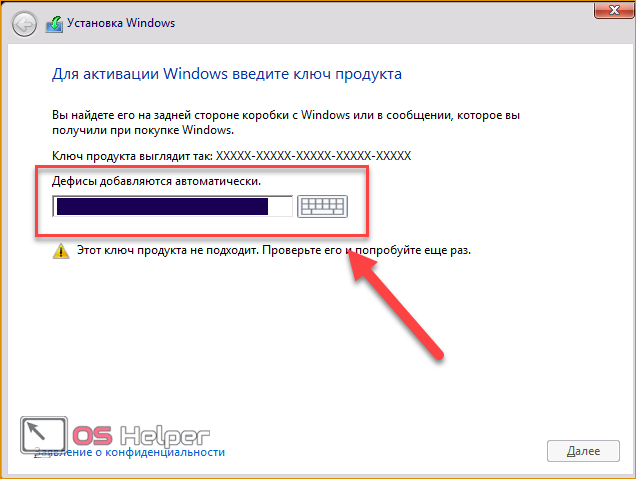
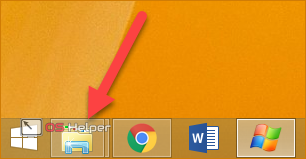
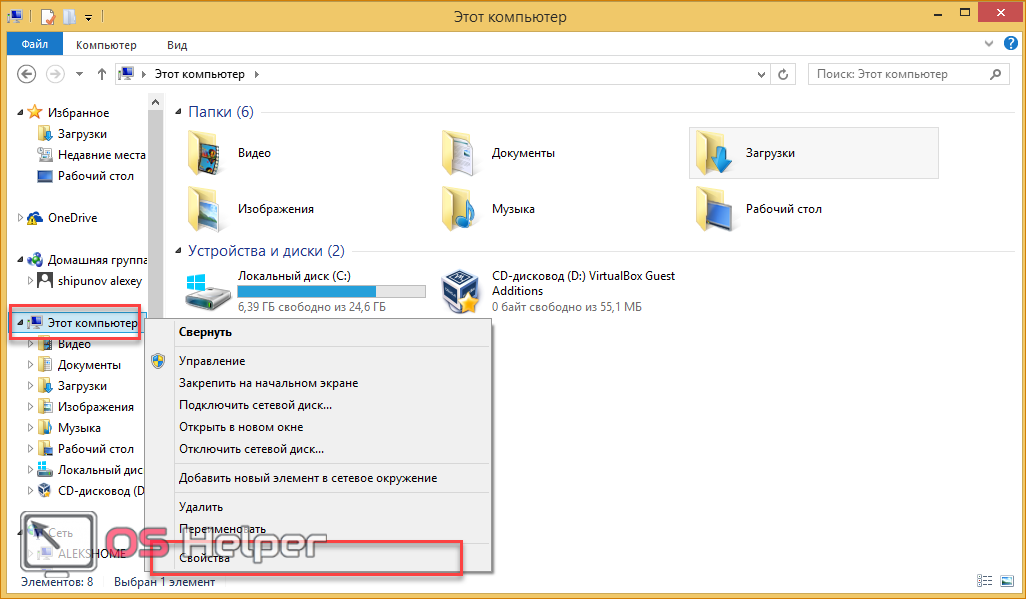
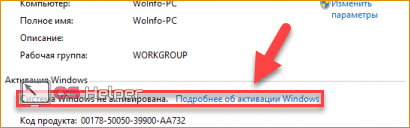
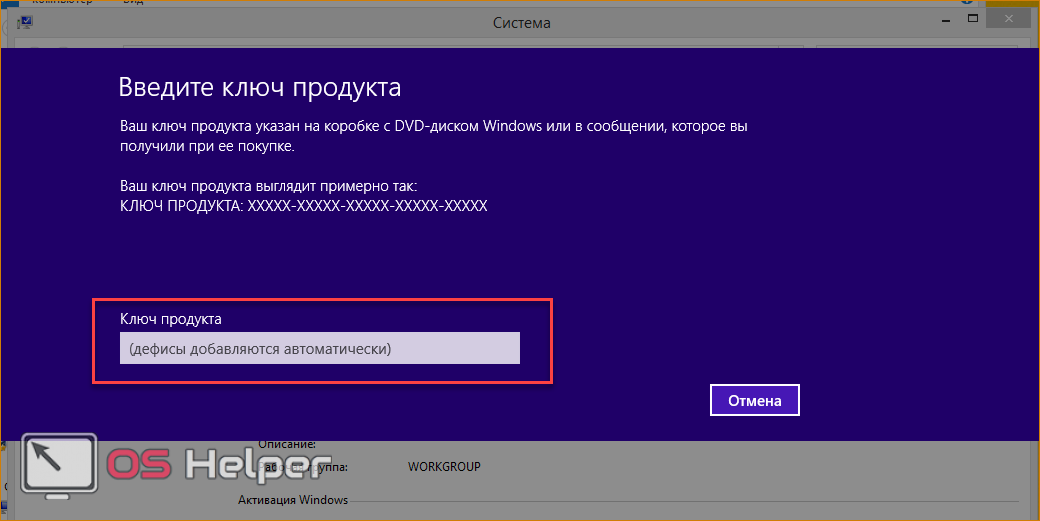

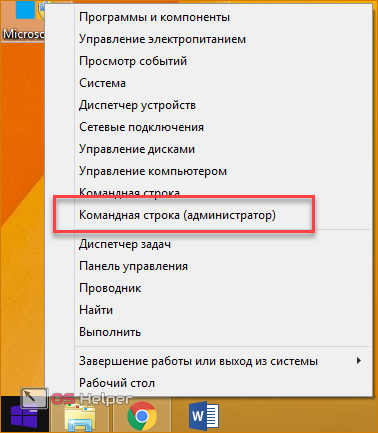
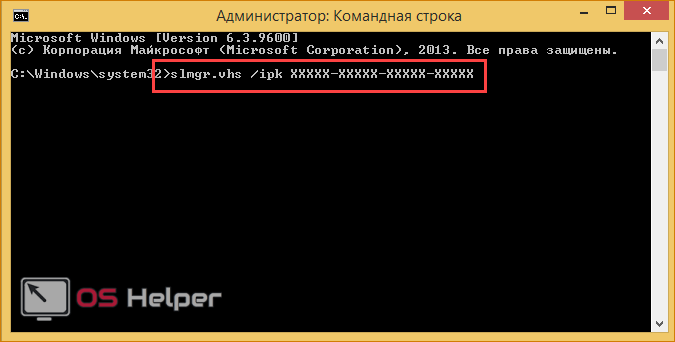
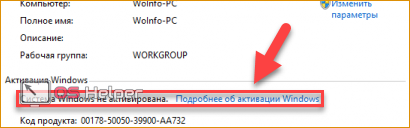
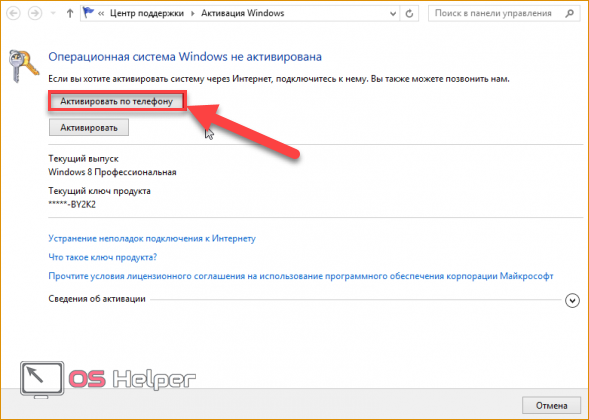
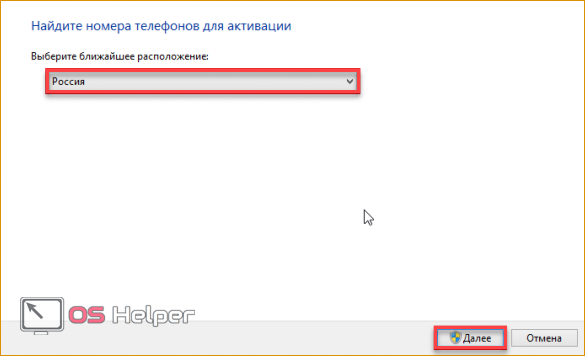
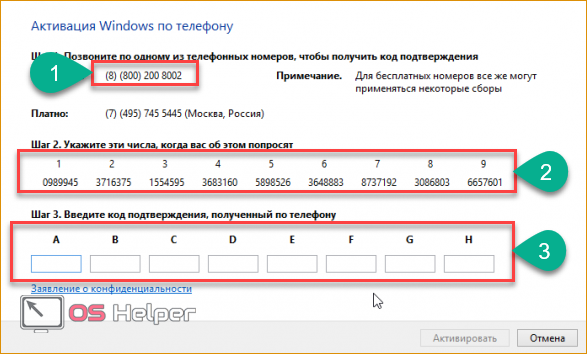
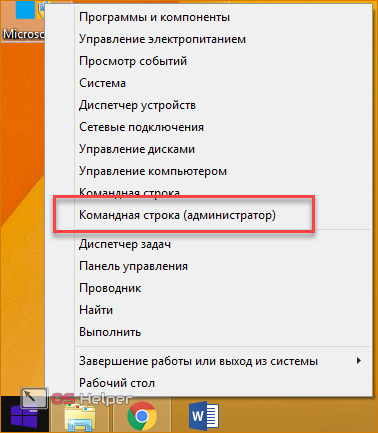
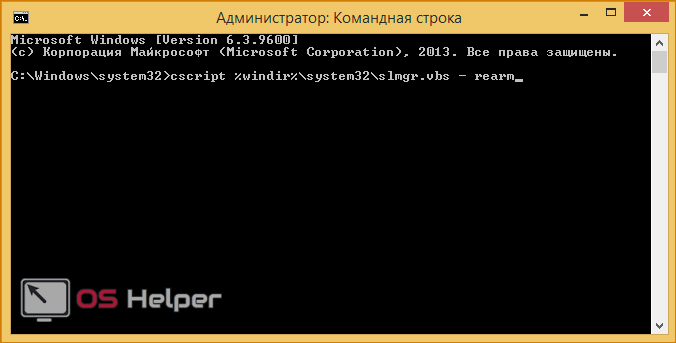
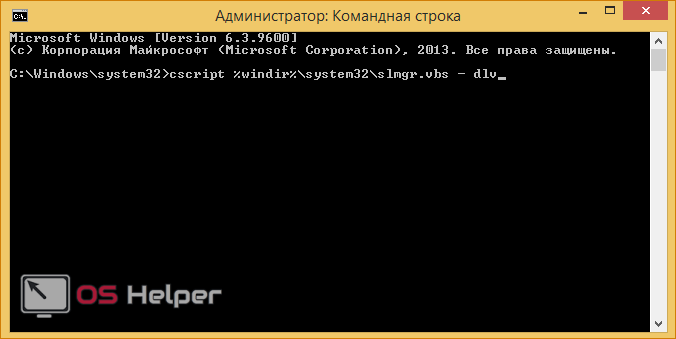
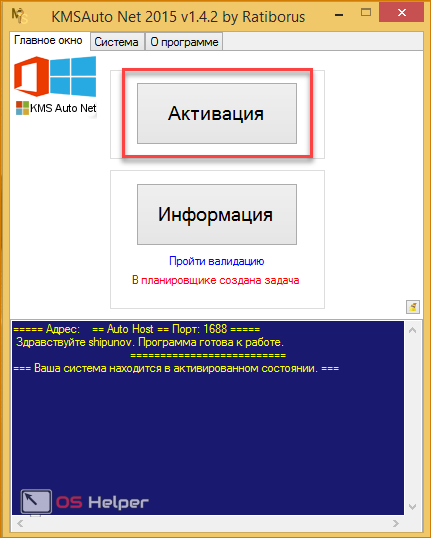
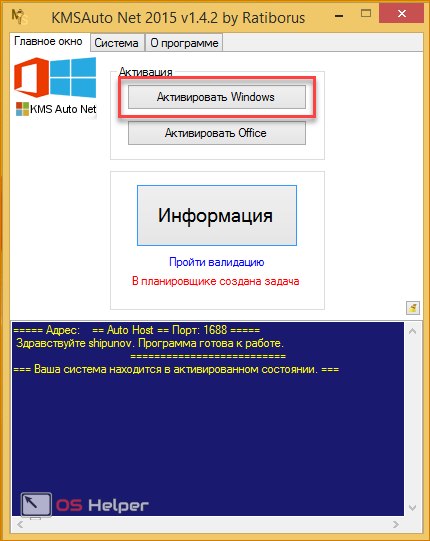
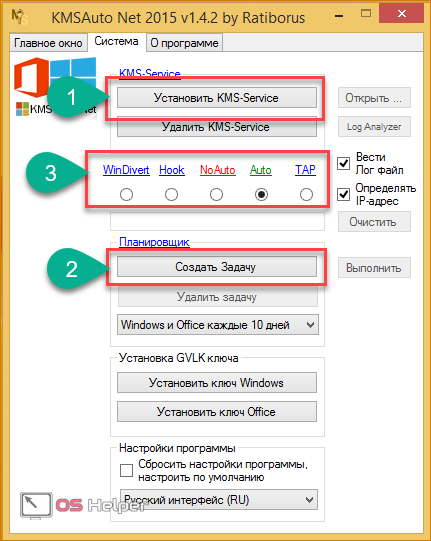
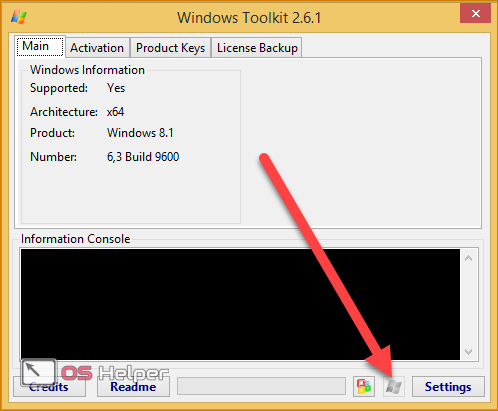
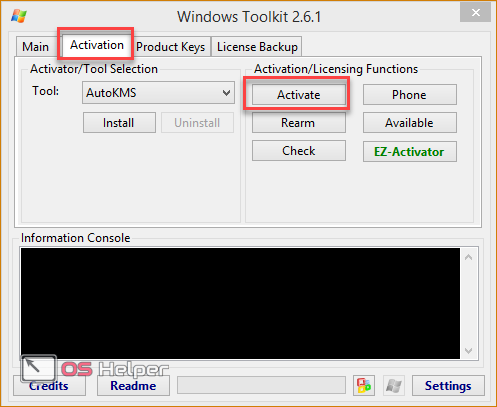











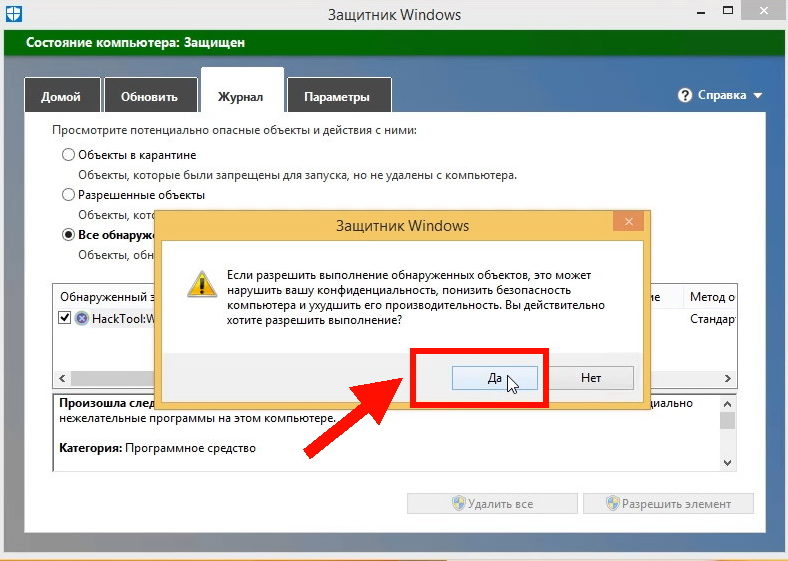
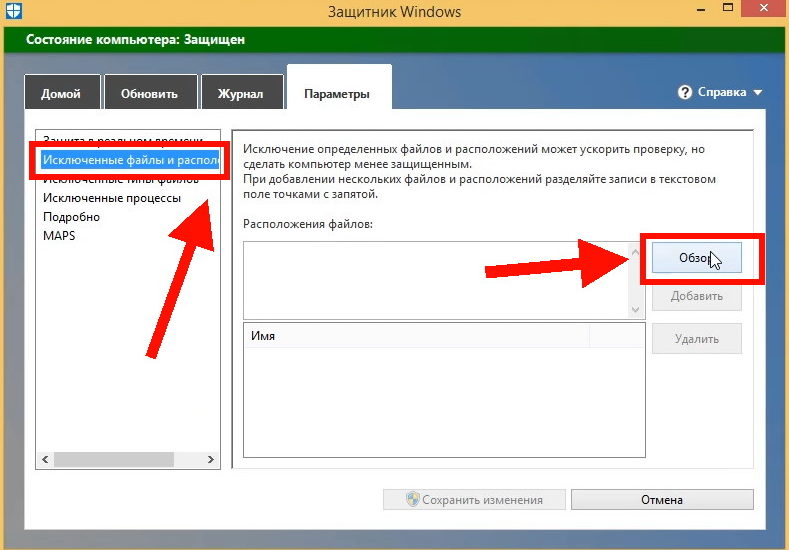
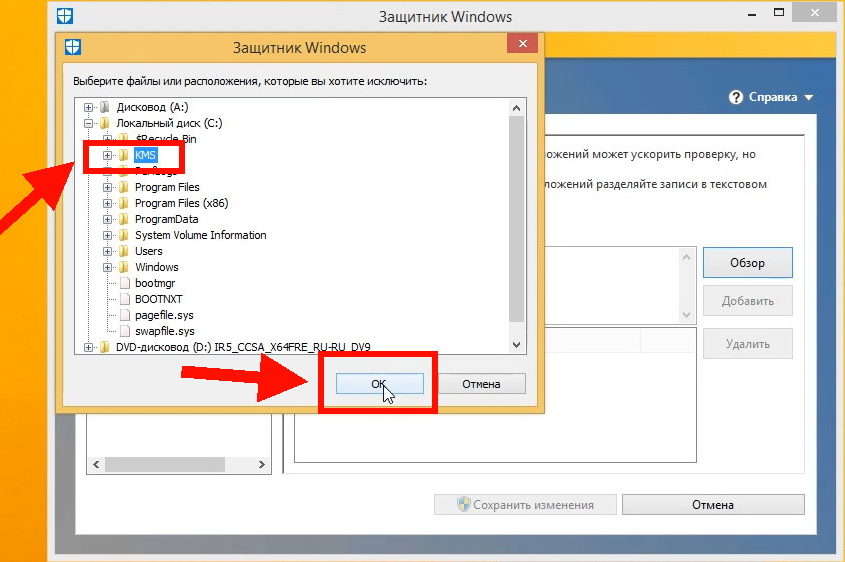
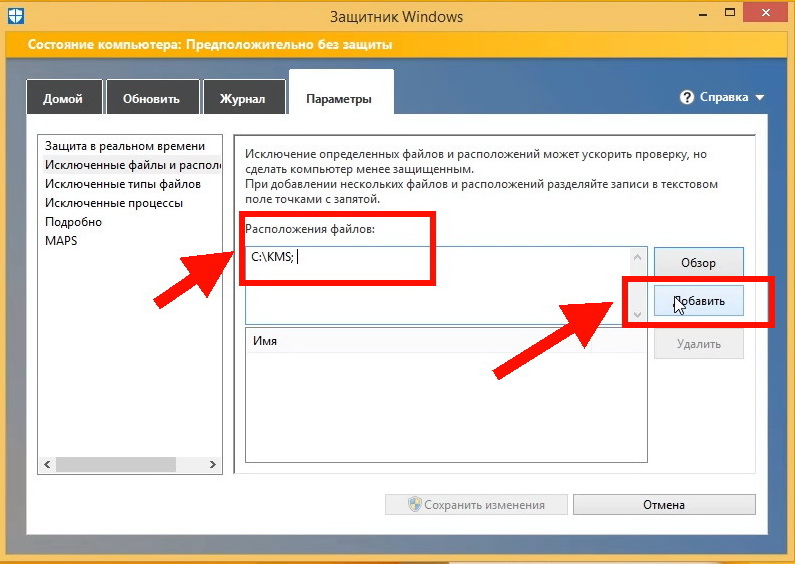

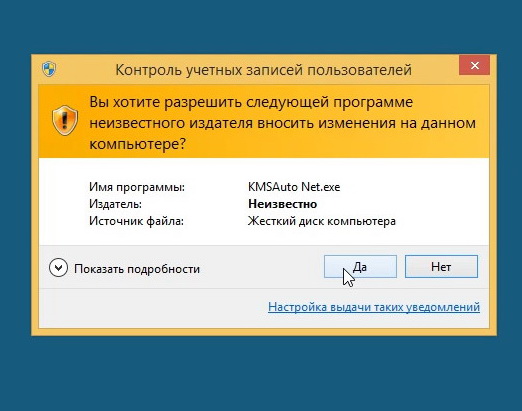
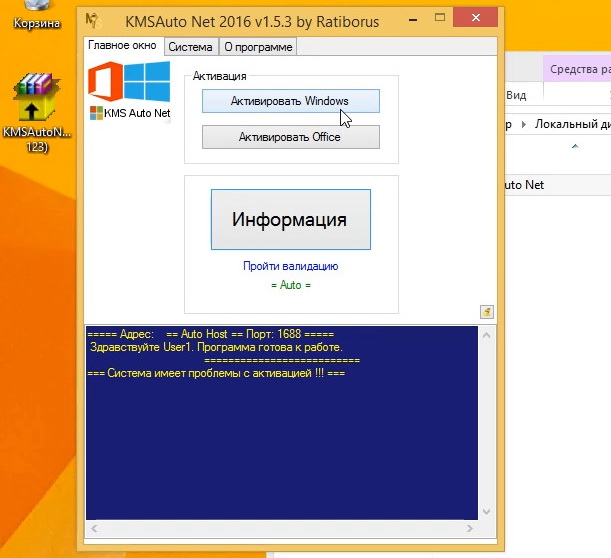

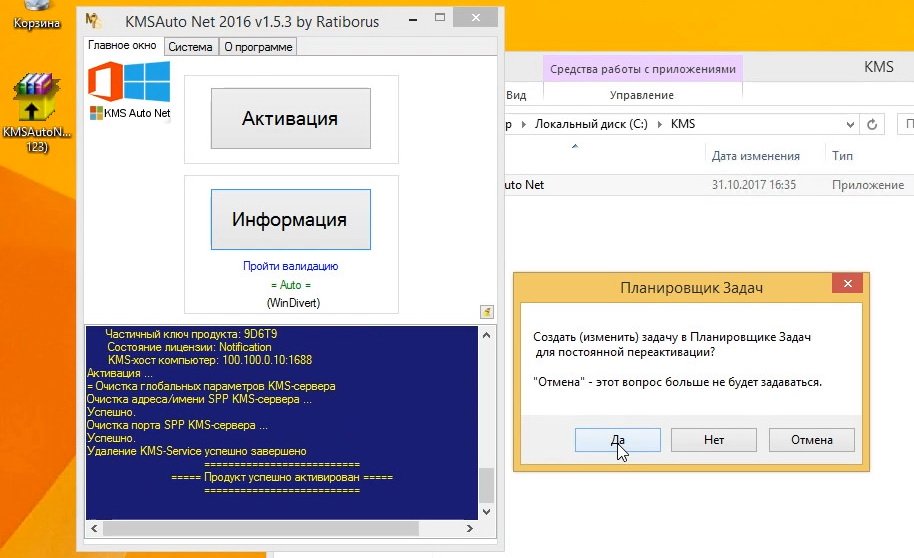
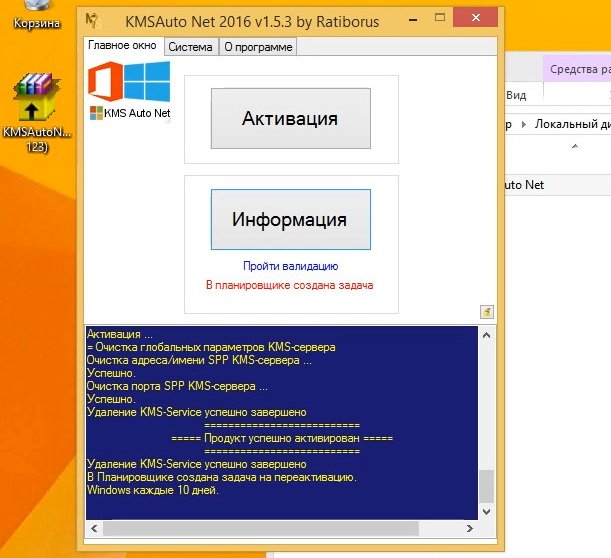

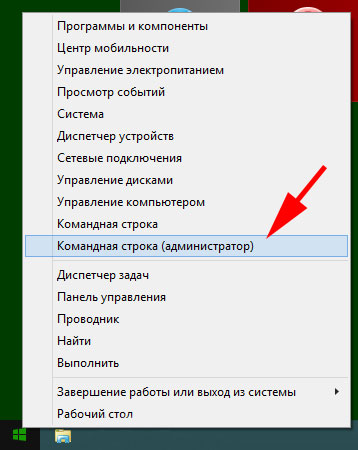
 Может потребоваться ввести пароль учетной записи администратора или подтвердить выбор.
Может потребоваться ввести пароль учетной записи администратора или подтвердить выбор. , щелкните правой кнопкой мыши пункт Компьютер, выберите раздел Свойства, а затем — Активировать Windows.
, щелкните правой кнопкой мыши пункт Компьютер, выберите раздел Свойства, а затем — Активировать Windows.

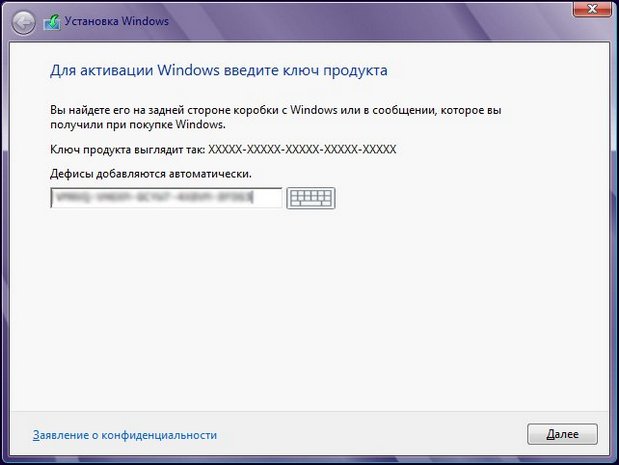

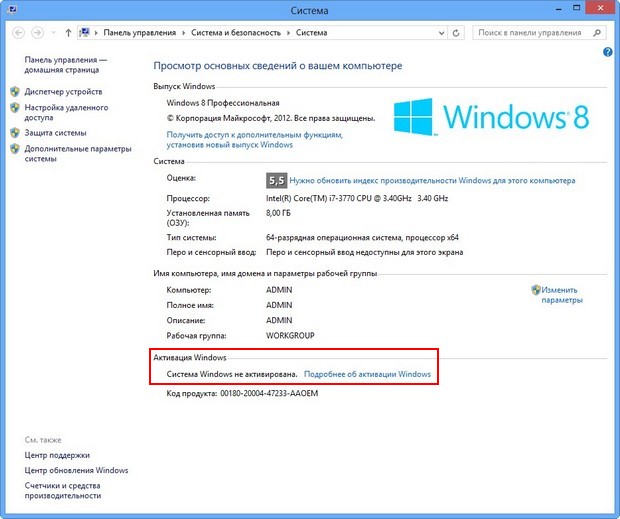

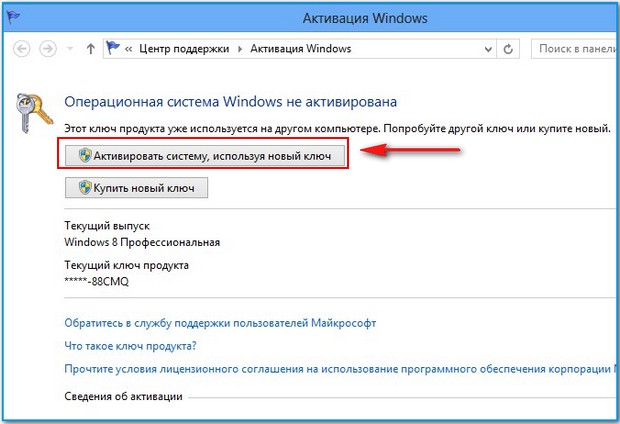









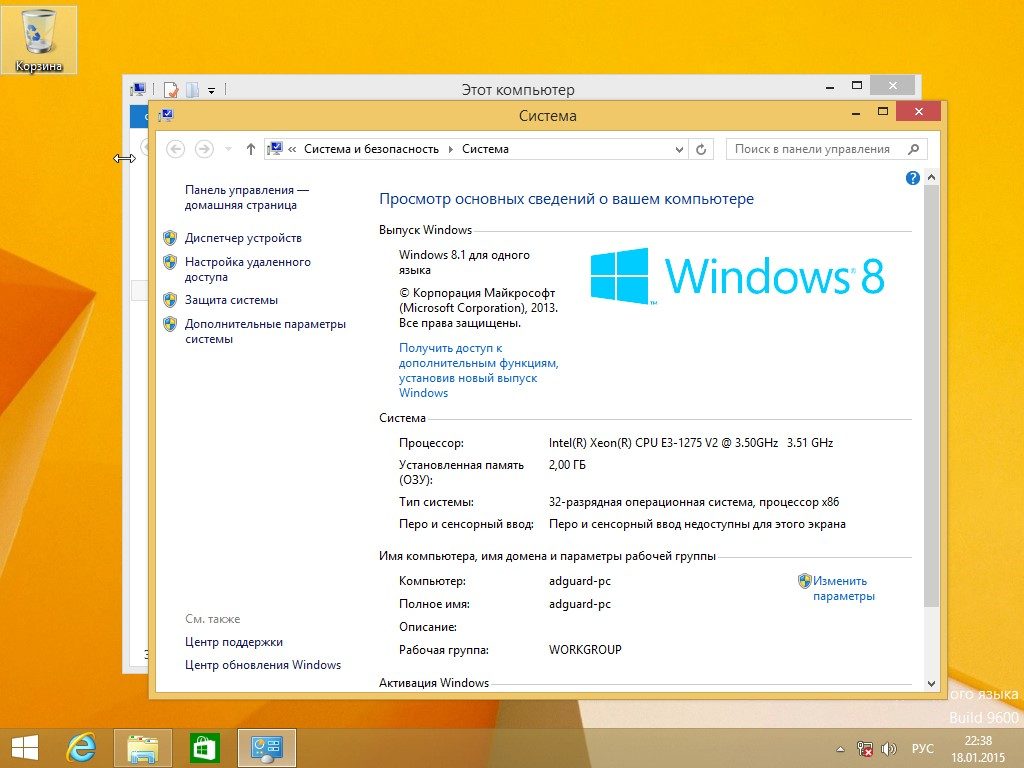
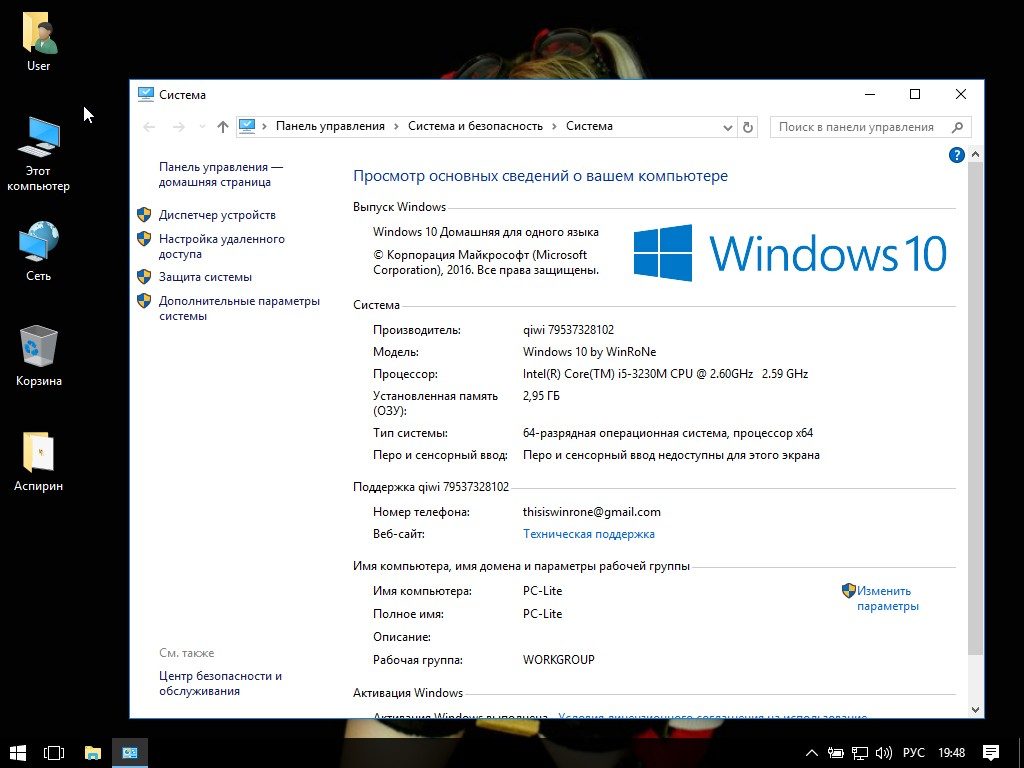
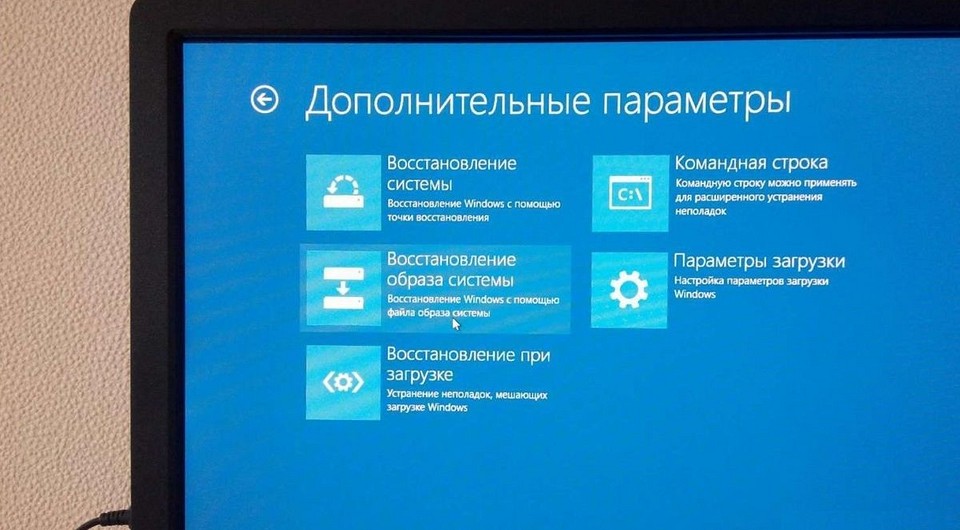

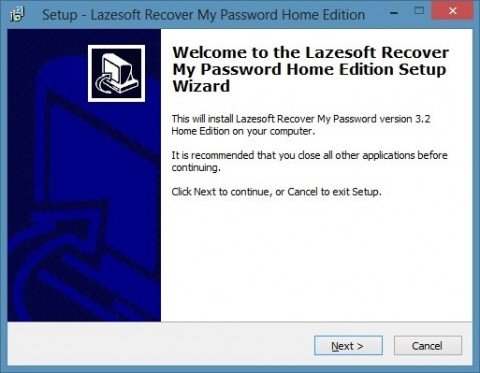
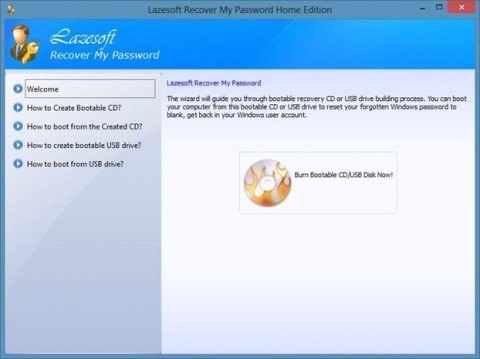
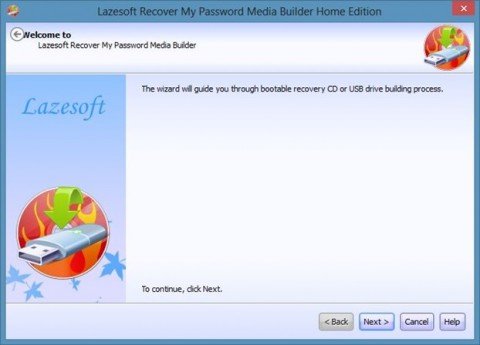
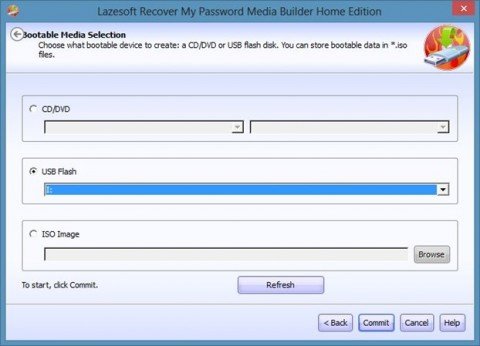
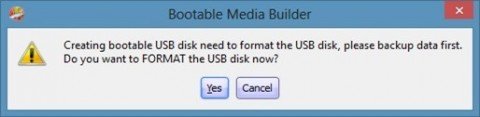
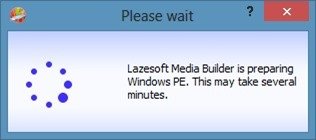
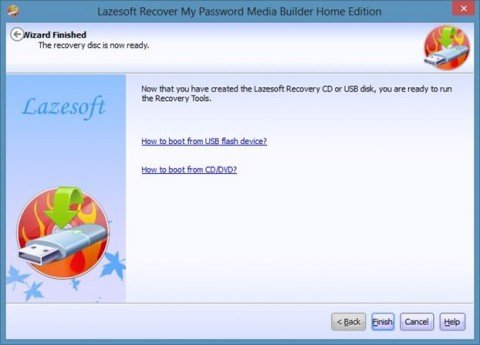
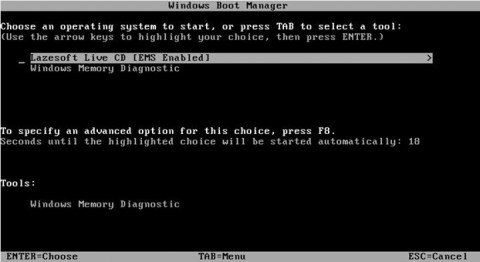
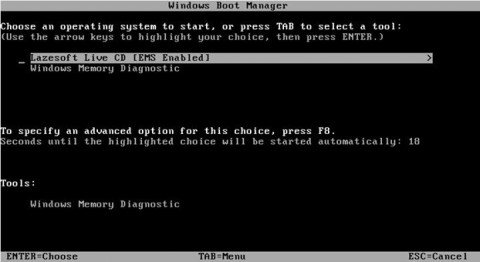







 .
. 










